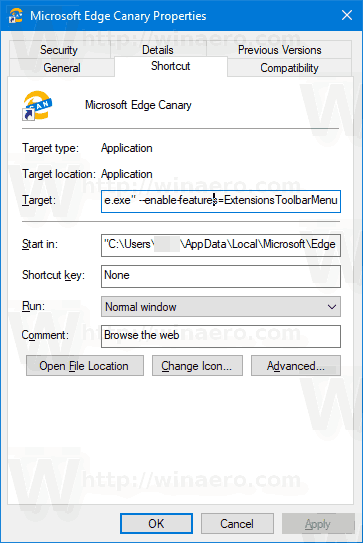Laajennukset-valikkopainikkeen käyttöönotto Microsoft Edge Chromiumissa
Viimeisimmässä Canary Edge -ohjelmassa voit nyt ottaa käyttöön upouuden Laajennukset-valikon, joka lisää painikkeen työkaluriville. Valikossa on kaikki asennetut selainlaajennukset, jotta pääsy on nopeampaa. Lisäksi se mahdollistaa puhtaan työkalurivin, joka on kauan odotettu ominaisuus monille käyttäjille.
Mainonta
Näin se näyttää:
ilmoittaako netflix sinulle, kun joku kirjautuu sisään

Valikko sisältääHallitse laajennuksialinkki mukavuuden vuoksi.
Kun valikko on otettu käyttöön, voit näyttää tai piilottaa laajennuspainikkeet työkaluriviltä. Valikossa on nastakuvake, joka tulee näkyviin, kun viet hiiren osoittimen päälle valikon laajennuskohdan päälle. Napsauta sitä kiinnittääksesi laajennuksen työkalupalkkiin (katso kuvakaappaus).

miten nimetä sarakkeet uudelleen Google-taulukoissa
Napsauta sitä vielä kerran irrottaaksesi sen. Voit myös irrottaa sen napsauttamalla hiiren kakkospainikkeella työkalupalkin laajennuspainiketta.

Katsotaanpa, kuinka laajennusvalikkopainike otetaan käyttöön Microsoft Edge Chromiumissa.
Ota laajennukset-valikkopainike käyttöön Microsoft Edge Chromiumissa,
- Sulje Microsoft Edge Canary.
- Napsauta hiiren kakkospainikkeella Edge Canary -pikakuvaketta ja valitse pikavalikosta Ominaisuudet.
- Lisätä
--enable-features = ExtensionsToolbarMenujälkeenmsedge.exeosa pikakuvakkeen kohdekentässä.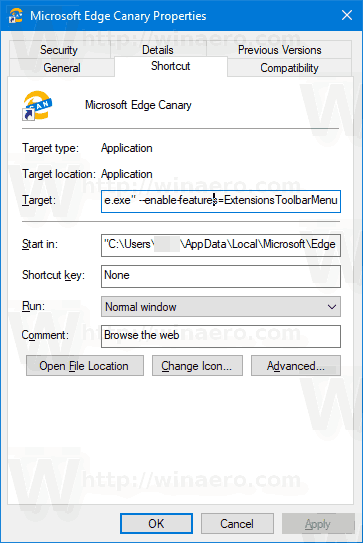
- Käynnistä Edge muokatulla pikakuvakkeella.
Se siitä!
napsauta lukita ikkunat 10
Kuten ehkä jo tiedätkin, Microsoft käyttää tällä hetkellä kolmea kanavaa päivitysten toimittamiseen Edge Insideriin. Kanarian kanava vastaanottaa päivityksiä päivittäin (paitsi lauantaina ja sunnuntaina), Dev-kanava saa päivityksiä viikoittain ja beetakanava päivitetään 6 viikon välein. Vakaa kanava on myös matkalla käyttäjille .
Todelliset Microsoft Edge -versiot
Edge Chromiumin todelliset julkaisua edeltävät versiot tämän kirjoituksen ajankohtana ovat seuraavat:
- Beta-kanava: 77.0.235.15
- Kehittäjäkanava: 78.0.249.1 (katso mitä uutta tässä versiossa )
- Kanarian kanava: 78.0.257.0
Olen käsitellyt monia Edge-temppuja ja ominaisuuksia seuraavassa viestissä:
Käytännöllinen uuden Chromium-pohjaisen Microsoft Edgen kanssa
Katso myös seuraavat päivitykset.
- Poista Feedback Smiley Button Microsoft Edgestä
- Microsoft Edge ei enää tue ePubia
- Uusimmat Microsoft Edge Canary -ominaisuudet -välilehden viemäkortit
- Microsoft Edge kohottaa itseään automaattisesti
- Microsoft Details Edge Chromium -suunnitelma
- Microsoft ottaa globaalit mediaohjaimet käyttöön Microsoft Edgessä
- Kuinka käyttää pilvipohjaisia ääniä Microsoft Edge Chormiumissa
- Microsoft Edge Chromium: Älä koskaan käännä, esitäytä etsintä tekstivalinnalla
- Ota caret-selaus käyttöön Microsoft Edge Chromiumissa
- Ota IE-tila käyttöön Chromium Edgessä
- Vakaa päivityskanava esiintyi ensimmäisen kerran Microsoft Edge Chromiumissa
- Microsoft Edge Chromium vastaanottaa päivitetyn salasananpaljastuspainikkeen
- Mitä ovat ohjattujen ominaisuuksien käyttöönotto Microsoft Edgessä
- Edge Canary lisää uuden InPrivate-tekstimerkin, uudet synkronointiasetukset
- Microsoft Edge Chromium: Tyhjennä selaustiedot poistuttaessa
- Microsoft Edge Chromium sallii nyt vaihtaa teeman
- Microsoft Edge: Windows-oikeinkirjoituksen tarkistus Chromium Engine -ohjelmassa
- Microsoft Edge Chromium: Esitäytä haku tekstivalinnalla
- Microsoft Edge Chromium saa seurannan estoasetukset
- Microsoft Edge Chromium: Vaihda näyttökieli
- Ryhmäkäytäntömallit Microsoft Edge Chromiumille
- Microsoft Edge Chromium: Kiinnitä sivustot tehtäväpalkkiin, IE-tila
- Microsoft Edge Chromium sallii PWA: n poistamisen työpöytäsovelluksina
- Microsoft Edge Chromium sisältää YouTube-videotiedot Volume Control OSD: ssä
- Microsoft Edge Chromium Canary sisältää tumman tilan parannuksia
- Näytä vain kirjanmerkkikuvake Microsoft Edge Chromiumissa
- Automaattinen toiston esto on tulossa Microsoft Edge Chromiumiin
- Microsoft Edge Chromium saa uuden välilehden sivun mukautusvaihtoehdot
- Ota Microsoft Search käyttöön Microsoft Edge Chromiumissa
- Kieliopityökalut ovat nyt saatavilla Microsoft Edge Chromiumissa
- Microsoft Edge Chromium seuraa nyt järjestelmän tummaa teemaa
- Näin Microsoft Edge Chromium näyttää macOS: lla
- Microsoft Edge Chromium asentaa nyt PWA: t Käynnistä-valikon päähakemistoon
- Ota Kääntäjä käyttöön Microsoft Edge Chromiumissa
- Microsoft Edge Chromium vaihtaa dynaamisesti käyttäjäagenttia
- Microsoft Edge Chromium varoittaa suoritettaessa järjestelmänvalvojana
- Hakukoneen vaihtaminen Microsoft Edge Chromiumissa
- Piilota tai näytä Suosikkipalkki Microsoft Edge Chromiumissa
- Asenna Chrome-laajennukset Microsoft Edge Chromiumiin
- Ota tumma tila käyttöön Microsoft Edge Chromiumissa
- Microsoft on poistanut ja korvannut Chrome-ominaisuudet Edgessä
- Microsoft julkaisi Chromium-pohjaiset Edge Preview -versiot
- Kromipohjainen reuna tukee 4K- ja HD-videovirtoja
- Microsoft Edge Insider -laajennus on nyt saatavana Microsoft Storessa
- Käytännöllinen uuden Chromium-pohjaisen Microsoft Edgen kanssa
- Microsoft Edge Insider Addons -sivu paljastettu
- Microsoft Translator on nyt integroitu Microsoft Edge Chromiumiin